方法一:运行打开任务管理器命令
打开“运行”窗口(Win10打开“运行”窗口的方法汇总),在其中输入命令 taskmgr.exe 。如图:
回车或点击确定,即可打开任务管理器。如图:
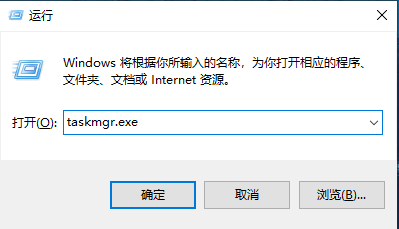
默认打开的任务管理器只显示简略信息,点击左下角的“详细信息”按钮即可显示详细信息。
方法二:按任务管理器快捷键Ctrl+Shift+ESC
同时按Ctrl+Shift+ESC快捷键即可打开任务管理器。
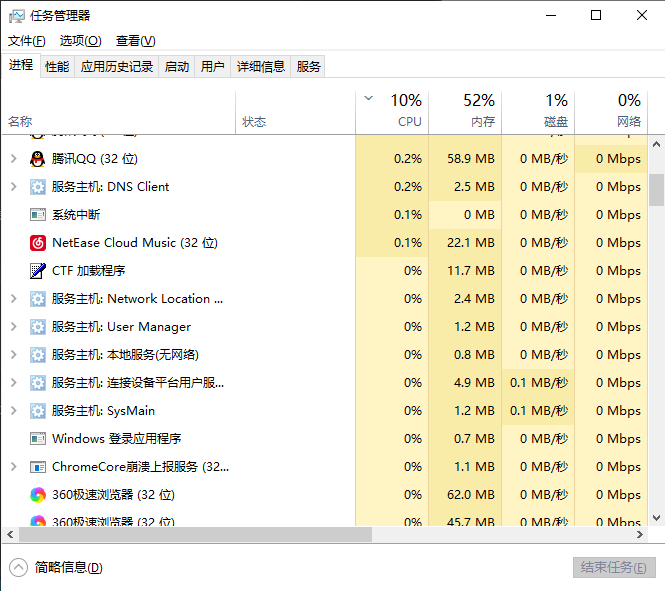
方法三:从任务栏右键菜单打开任务管理器
在Win10任务栏空白处点击右键,弹出的右键菜单,选择其中的“任务管理器”即可打开。如图:
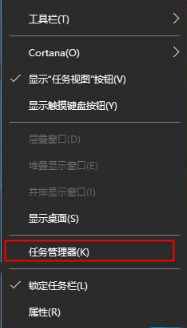
方法四:从Win+X系统快捷菜单打开任务管理器
按Win+X组合键或者右键点击Win10开始按钮即可弹出系统快捷菜单。选择其中的“任务管理器”即可打开。如图:
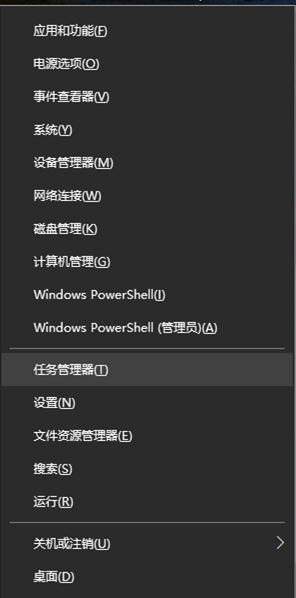
选择其中的“任务管理器”即可打开。
方法五:按打开任务管理器的快捷键Ctrl + Alt + Del
按Ctrl + Alt + Del快捷键之后会先显示一个含有“锁定、切换用户、注销、任务管理器”选项的安全选项界面。点击“任务管理器”选项即可打开。如图:
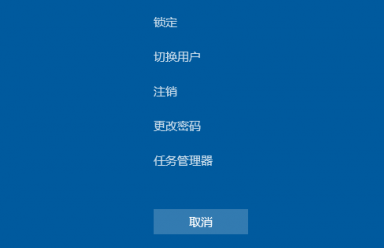
方法六:
在输入框里直接输入查询任务管理器。如图:
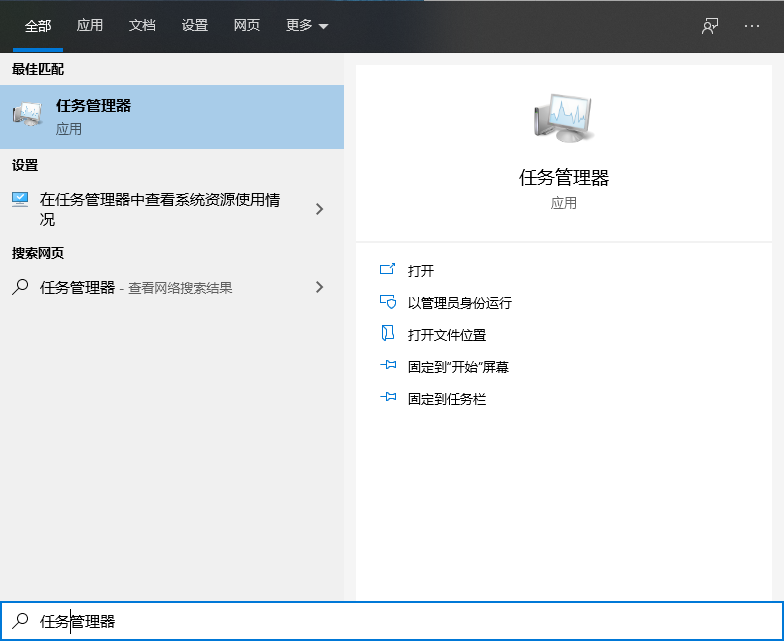

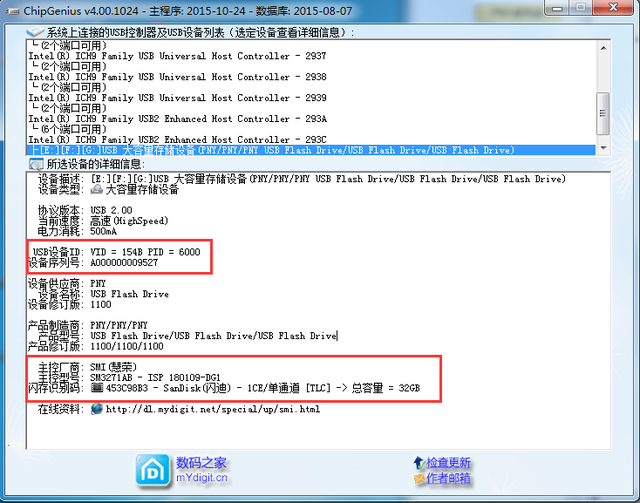
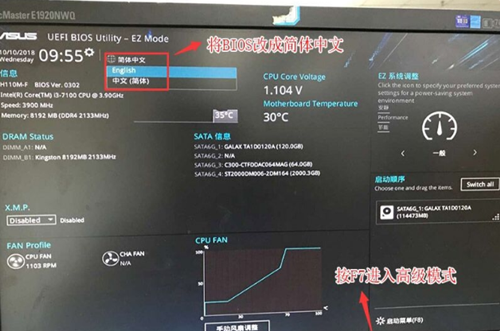

![RedHat服务器上[Errno 5] OSError: [Errno 2]的解决方法](https://img.pc-daily.com/uploads/allimg/4752/11135115c-0-lp.png)

